Slack este unul dintre cele mai populare instrumente de colaborare pentru ca echipele să lucreze împreună. Deși toate caracteristicile native din Slack sunt utile, puteți adăuga, de asemenea, la acele funcții cu diferite Integrări de aplicații slabe.
Una dintre cele mai utile dintre acestea este integrarea Google Calendar a Slack. După ce activați acest lucru, puteți utiliza Slack pentru a crea, șterge sau primi notificări despre întâlnirile și evenimentele din calendar.

Adăugarea integrării necesită doar câteva clicuri. În acest articol veți afla cum funcționează integrarea Slack Calendar și toate funcțiile pe care le obțineți după ce o activați.
Activarea integrării Slack Calendar
Pentru a începe, conectați-vă contul dvs. de echipă Slack.

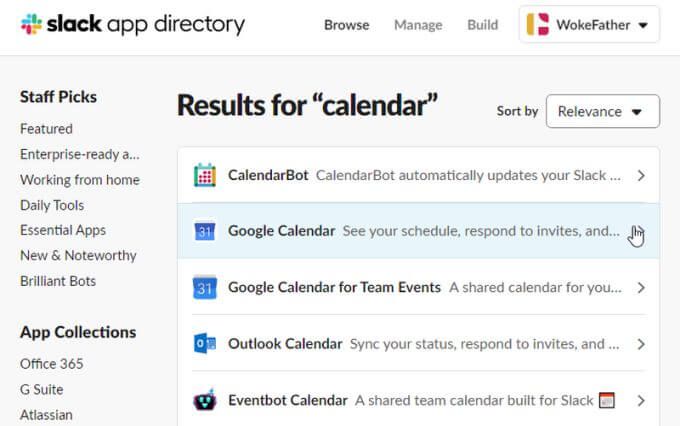
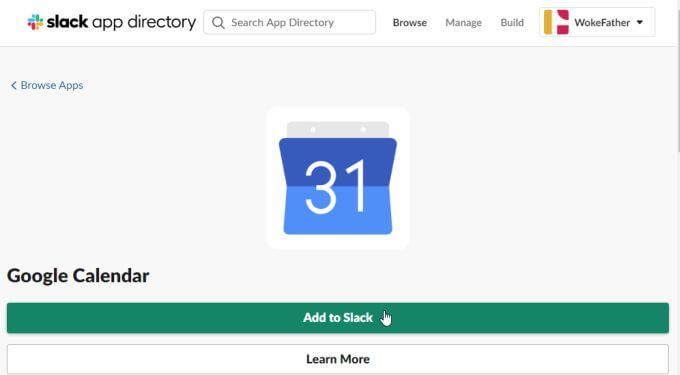
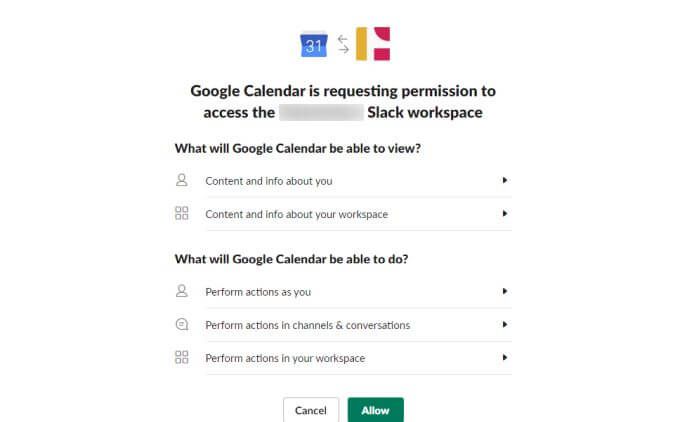
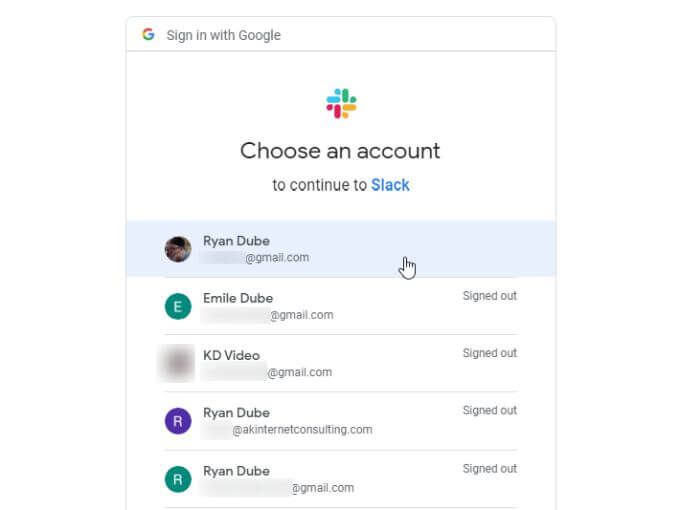
Când ați terminat, veți vedea canalul aplicației în contul dvs. Slack. Fila de mesaje va conține deja o listă de comentarii care vă vor ajuta să începeți cu noua dvs. integrare Slack Calendar.
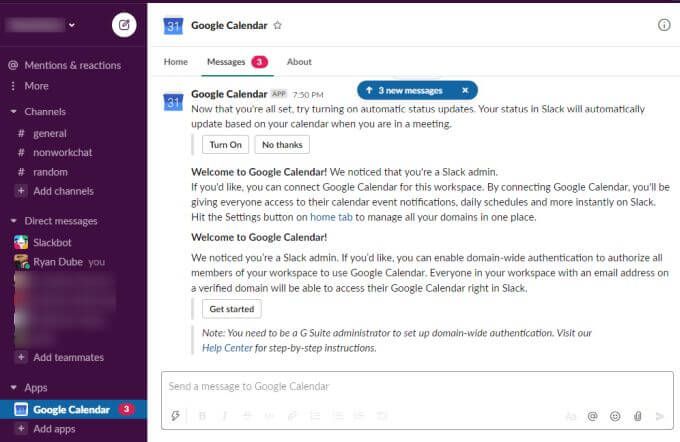
Pentru a face mai ușoară utilizarea acestei integrări, vom parcurge caracteristicile de bază și cum le puteți utiliza din interiorul Slack.
Configurarea integrării calendarului Slack
În canalul Google Calendar Slack, selectați fila Despre.
Aici veți vedea instrucțiuni care vă arată toate funcțiile disponibile cu această integrare a aplicației.
Dacă vreți vreodată să faceți modificări la setările inițiale de integrare, trebuie doar să selectați butonul Configuraredin această pagină.
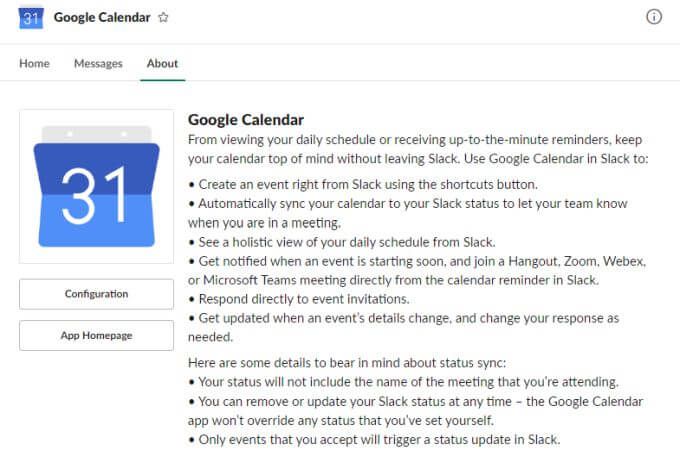
Aceasta va vă arată integrarea Google Calendar pe care ați aprobat-o, cu posibilitatea de a revoca autorizația în orice moment, dacă doriți.
De asemenea, puteți vedea și gestiona toți membrii slack cărora doriți să le oferiți permisiuni pentru a face modificări în Google Calendar sau pentru a vedea evenimente folosind Slack.
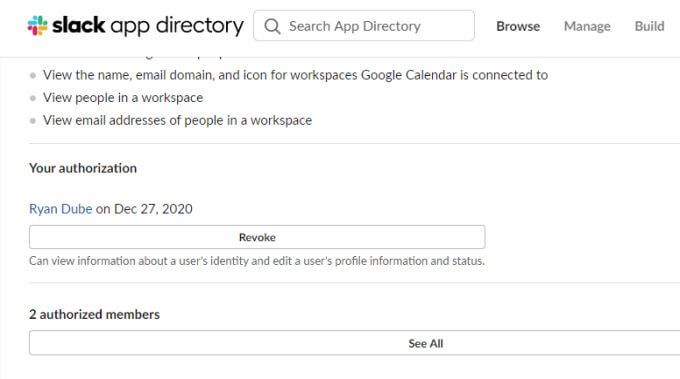
Dacă totul arată cum vă așteptați, reveniți la canalul Slack Google Calendar pentru a începe să utilizați aplicația.
Utilizarea aplicației Slack Google Calendar
Fila Acasă este locul unde puteți examina toate a evenimentelor calendaristice de astăzi sau de mâine selectând fie butonul Astăzi, fie Mâine.
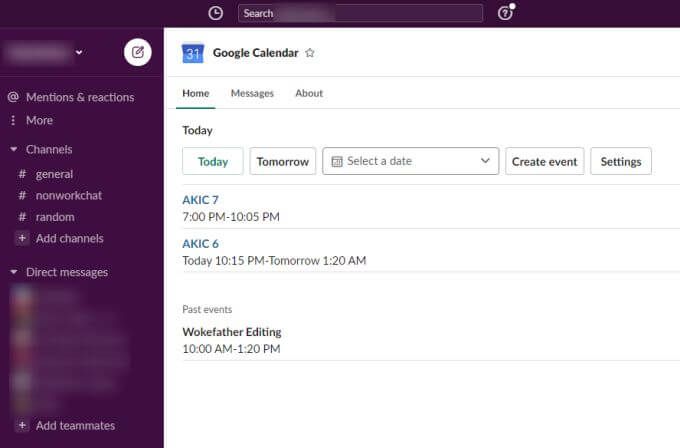
Selectați linkul albastru pentru oricare dintre evenimentele viitoare pentru a deschide pagina Google Calendar cu detalii despre eveniment sau despre întâlnire.
Dacă doriți să vedeți evenimente pentru o altă zi , puteți utiliza meniul derulant Selectați o datăși puteți utiliza widgetul calendar pentru a alege orice altă dată calendaristică.
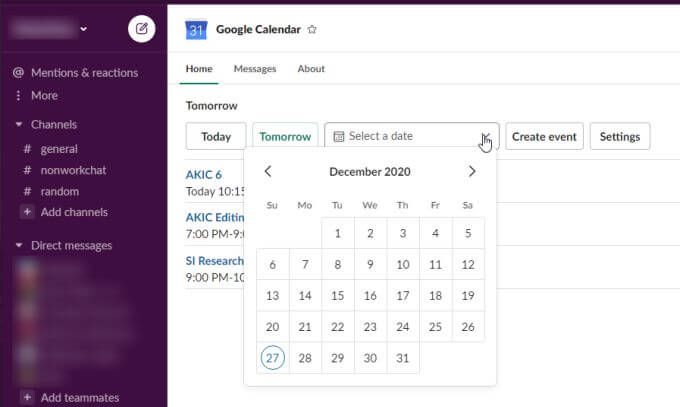
Doar selectați orice zi pentru a vedea lista evenimentelor pentru în ziua respectivă afișată în canalul Slack.
De asemenea, puteți crea un eveniment nou în contul dvs. Google Calendar selectând Creați eveniment. Aceasta va deschide o fereastră Creați eveniment în care puteți completa toate informațiile necesare pentru a crea un eveniment nou în contul dvs. Google Calendar.
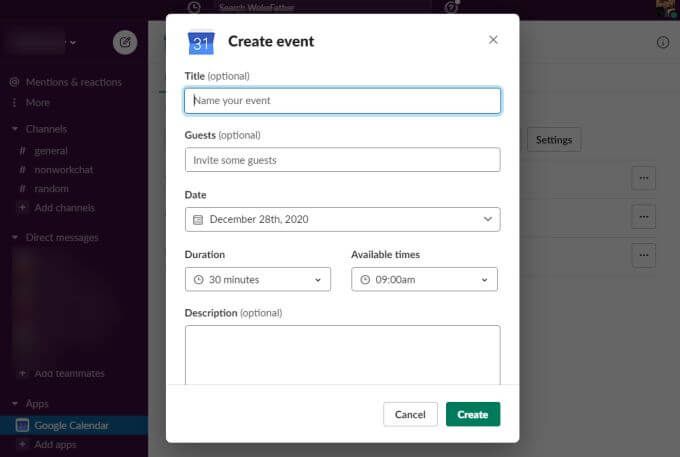
Ce este convenabil în acest sens este că puteți crea noi evenimente în Google Calendar fără a părăsi vreodată Slack. Completați toate detaliile și selectați butonul Crea.
Acum, când vă conectați la contul dvs. Google Calendar, veți vedea noul eveniment listat în calendarul dvs. la data în care l-ați atribuit din Slack.
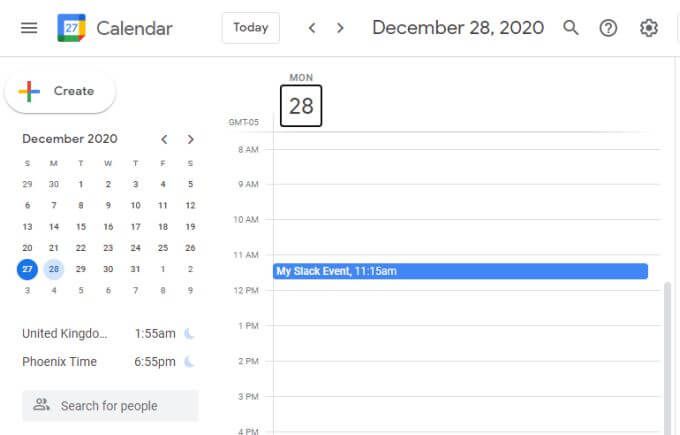
Utilizarea comenzii GCal
Există, de asemenea, o comandă de comandă rapidă pe care o puteți tasta pe orice canal din Slack pentru a vedea evenimentele zilei. Tastați doar comanda / gcalși veți vedea o listă derulantă cu mai multe opțiuni.
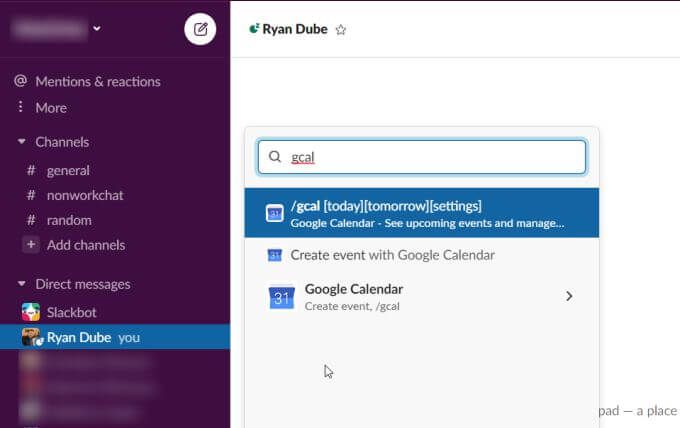
Aceste opțiuni includ:
Dacă tastați / gcal settings, veți vedea o listă de butoane și opțiuni pentru a face rapid modificați setările pentru aplicația dvs. Google Calendar Slack.
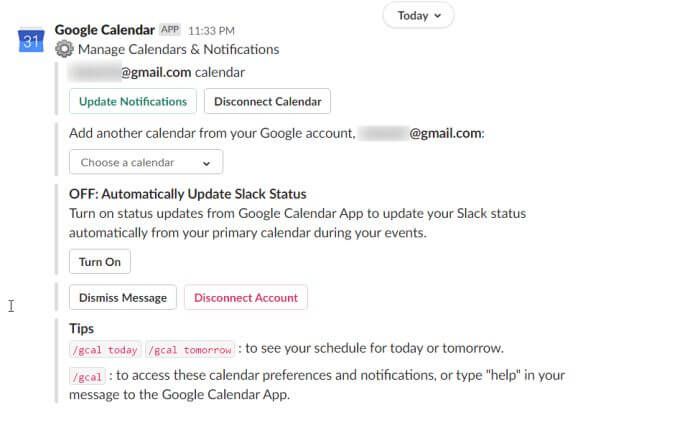
Puteți utiliza oricare dintre butoane sau setări derulante pentru a schimba configurația din interiorul mesajului.
Aceste setări includ:
Puteți accesa, de asemenea, setările aplicației Google Calendar accesând canalul Google Calendar și selectând fila Acasă. Apoi, selectați butonul Setări.
Aceasta va afișa fereastra Setări în care puteți parcurge și actualiza toate aceleași setări ale aplicației Google Calendar.
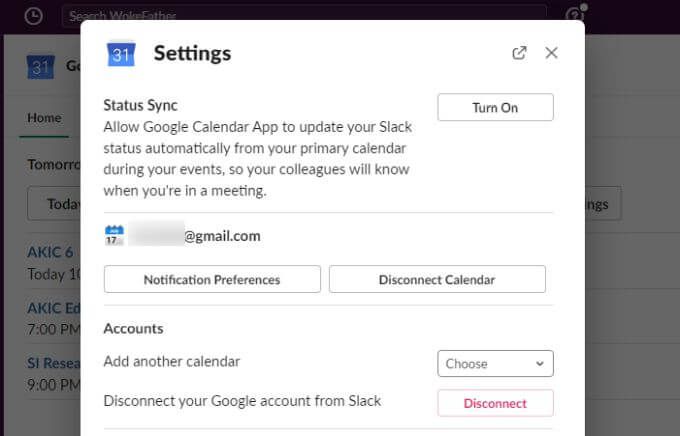
De ce este utilă integrarea Slack Calendar
Când utilizați Slack ca instrument de colaborare, este foarte util să aveți o caracteristică pentru crearea și gestionarea programărilor și evenimentelor echipei. Integrarea Slack Calendar adaugă această caracteristică Slack într-un mod destul de uniform și ușor de utilizat.
Odată ce ați început să utilizați această integrare Google Calendar în Slack, vă veți întreba cum ați reușit vreodată să utilizați Slăbiți fără ea.